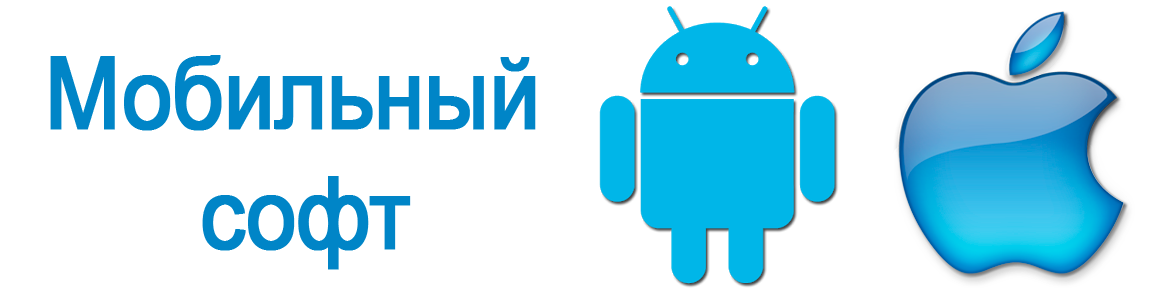Операционная система Android имеет большое количество предустановленных системных приложений и программ.
Операционная система Android имеет большое количество предустановленных системных приложений и программ.
Этот стандартный набор программного обеспечения часто не нужен простому пользователю.
Такие приложения занимают лишнее место в памяти устройства, часто работают в фоновом режиме и расходуют заряд батареи.
Оперативная память также задействована для обеспечения нормального функционирования упоминаемого ПО.
Данная статья представляет пошаговую инструкцию по удалению стандартных или системных приложений на любом Андроид-устройстве.
Для осуществления поставленной задачи надо разобраться что такое Root-доступ и как его получить быстро и легкою. После того как Ваше устройство рутировано, можно приступить к удалению системных приложений или программ.
Чтобы получить доступ к списку всех файлов. apk, установленных на Андроид-смартфон или планшет, надо применить файловый менеджер. В моем случае это будет ES Проводник. Это бесплатная программа, которую можно скачать или установить прямо из Google Play:
Кстати, как скачать приложение или игру в формате. apk из Google Play можно узнать из данной F. A.Q. статьи.
Так вот, рут доступ мы получили, файловый проводник установлен. Теперь надо предоставить ему Root-доступ. Для этого запускаем программу и делаем свайп вправо (тянем пальцем по экрану слева направо) и открываем "Быстрый доступ".
Затем ищем последний пункт "Средства" и ставим "Вкл" напротив пункта "Root-проводник". Визуально все выглядит так:
Далее предоставляем возможность программе редактировать системные программы, приложения и разделы.
Для этого тяпаем пальцем по кнопочке "Root-проводник" и получаем появление контекстного меню. Нажимаем по "Подключить как R/W". Устанавливаем оба переключателя в положение "RW" и жмем "ОК":
Настройка файлового менеджера на этом заканчивается.
Далее, для успешного удаления системного приложения или программы, нам надо перейти в директорию /system/app и найти ту системную программу, которую нам надо удалить. Например, попробуем удалить Google Drive.
Выделяем папку его размещения галочкой и нажимаем кнопочку "Удалить", потом подтверждаем удаление: